Создание выносного вида с обозначением |
  
|
Режим команды ![]() Чертёжный вид, предназначенный для создания выносных видов с обозначением, можно вызвать следующими способами:
Чертёжный вид, предназначенный для создания выносных видов с обозначением, можно вызвать следующими способами:
Пиктограмма |
Лента |
|---|---|
|
Чертёж > Чертёж > Выносной вид Листовой металл (2D) > Чертёж > Выносной вид |
Клавиатура |
Текстовое меню |
<SD>><C> |
- |
Автоменю команды |
|
<C> |
Создать выносной вид с обозначением |
Создание выносного вида с обозначением является расширением случая создания просто выносного вида (опция ![]() ). Команда
). Команда ![]() Выносной вид создаёт выносные элементы с обрезкой по заданному контуру и автоматической простановкой обозначения выносного элемента на исходном чертеже.
Выносной вид создаёт выносные элементы с обрезкой по заданному контуру и автоматической простановкой обозначения выносного элемента на исходном чертеже.
В результате её использования на чертеже создаётся обозначение выносного элемента. Само изображение выносного элемента автоматически обрезается по выбранному контуру (окружность, овал или прямоугольник) и дополняется обозначением вида. Полученное изображение в дальнейшем может быть отредактировано с использованием обычных средств T-FLEX CAD.
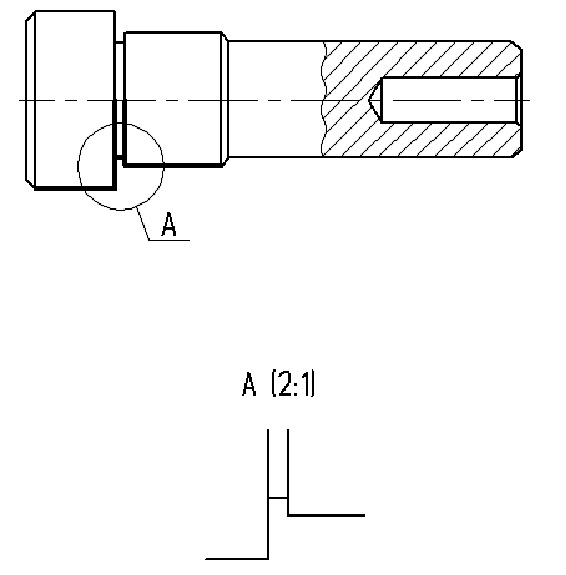
При создании выносного вида с обозначением происходит следующее:
1.Создание нового чертёжного вида (на основе новой страницы типа «Вспомогательная»). Значения параметров чертёжного вида устанавливаются «по умолчанию»;
2.Создание копирования с перемещением для ассоциативного копирования выбранных элементов на страницу чертёжного вида с заданными масштабом и углом поворота. Обрезка скопированного изображения по автоматически созданной штриховке заданной формы;
3.Создание элементов оформления выносного вида (обозначение вида, обозначение выносного элемента).
После вызова команды ![]() Выносной вид необходимо выполнить следующие действия:
Выносной вид необходимо выполнить следующие действия:
1.Выбрать узел привязки для элементов, которые будут копироваться;
2.Указать центр области обозначения выносного элемента;
3.Задать форму и размер области обозначения выносного элемента;
4.Указать положение полки обозначения выносного вида;
5.Задать положение выносного вида (т.е. положение чертёжного вида с выносным элементом).
Обратите внимание, что в описанной последовательности действий нет стадии выбора исходных элементов копирования. При создании выносного вида с обозначением набор копируемых элементов определяется областью обозначения вида – копироваться будут все 2D элементы, хотя бы частично попавшие в заданную область.
Для выбора узла привязки в автоменю команды будет доступна опция:
|
<N> |
Задать привязку к узлу |
Узел привязки будет определять первоначальное положение точки привязки создаваемого вида. Если при задании узла привязки указать произвольную точку на чертеже (с помощью ![]() ), то в данной точке будет автоматически создан свободный узел, который и будет выбран в качестве узла привязки.
), то в данной точке будет автоматически создан свободный узел, который и будет выбран в качестве узла привязки.
После указания узла привязки система попросит указать центр области обозначения. Это можно сделать, указав произвольную точку в окне чертежа (с помощью ![]() ) или задав точные координаты в окне параметров команды.
) или задав точные координаты в окне параметров команды.
Центр области обозначения можно задать, указав 2D узел или смещения точки центра от узла привязки (выбранного на предыдущем шаге). Для выбора 2D узла используется опция:
|
<N> |
Задать привязку к узлу |
Для задания смещений положения центра области обозначения от узла привязки используется опция:
|
<A> |
Задать смещение относительно узла |
После выбора центра области обозначения необходимо указать форму и размеры области.
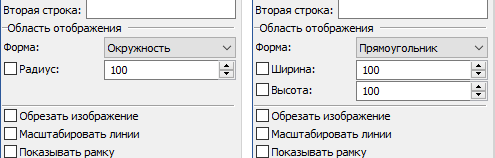
Форма области задаётся в окне параметров команды: окружность, прямоугольник, овал.
Размеры области можно задавать либо в окне параметров, либо прямо в окне чертежа (за курсором будет следовать динамическое изображение рамки области, нажатие ![]() зафиксирует положение рамки).
зафиксирует положение рамки).
После задания области обозначения вида нужно определить положение полки обозначения вида. Динамическое изображение полки будет следовать за курсором. Нажатие ![]() в области чертежа зафиксирует положение полки. Положение полки можно также задать в окне параметров команды (указав координаты точки начала полки в разделе Основные параметры окна параметров).
в области чертежа зафиксирует положение полки. Положение полки можно также задать в окне параметров команды (указав координаты точки начала полки в разделе Основные параметры окна параметров).
Для изменения направления полки обозначения вида можно использовать опцию автоменю:
|
<Z> |
Изменить направление полки |
После задания положения полки на экране появится динамическое изображение создаваемого выносного вида, привязанное к курсору. Далее необходимо задать положение вида на чертеже, как описано в главе Размеры и положение чертёжного вида.
Для того, чтобы обозначение выносного вида изменяло своё положение в соответствии с изменениями чертежа, рекомендуется привязать элемент к 2D узлу.
Завершить редактирование размеров и положения вида можно с помощью опции ![]() .
.
Последним шагом при создании выносного вида является настройка контура очертания вида. Система автоматически предлагает настроить контур очертания вида после нажатия ![]() .
.
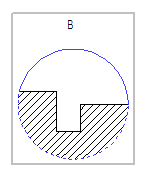
Вокруг выбранной для выносного вида области появляется пунктирная линия, разбитая на сегменты. Клик по сегменту включает/отключает отображение выбранного сегмента.
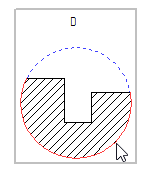
Также доступны следующие опции, которые позволяют выбрать нужные сегменты для контура очертания.
|
<S> |
Показать все сегменты контура очертания вида |
|
<H> |
Скрыть все сегменты контура очертания вида |
|
<I> |
Инвертировать видимость сегментов контура очертания вида |
Для контура можно задать параметры с помощью опции ![]() .
.
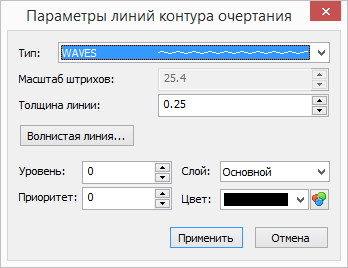
Для созданного вида автоматически создаётся обозначение. Полученное изображение может быть при необходимости отредактировано и дополнено.
См. также: